
Ajouter un effet de surlignage à du texte dans Pages sur Mac
Vous pouvez ajouter une couleur derrière toute sélection de texte (des caractères individuels, des mots ou des paragraphes entiers) pour ajouter un effet de surlignage.
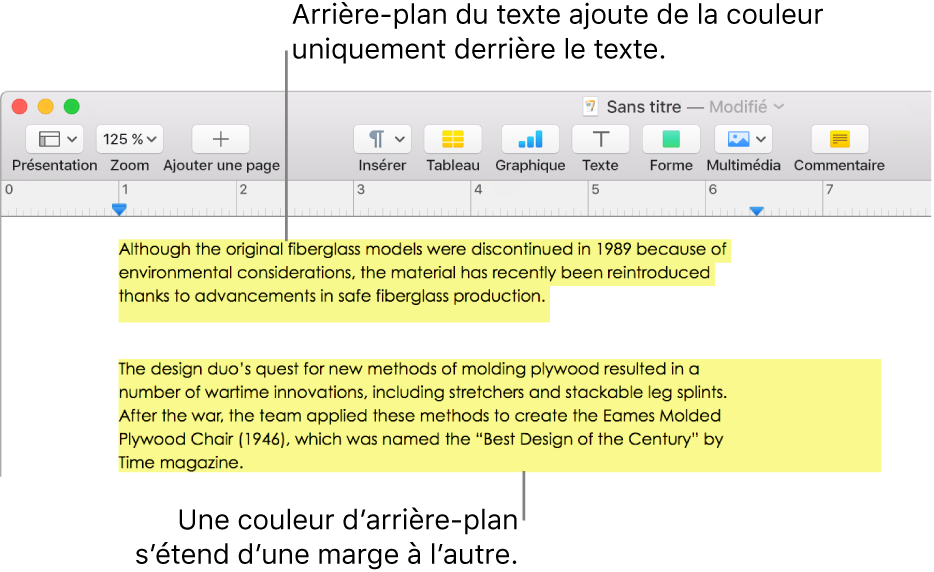
Remarque : Vous pouvez également surligner du texte à des fins de révision à l’aide des outils la barre d’outils de révision et des commandes du menu Insérer. Ces surlignages n’apparaissent pas dans les documents imprimés. Pour en savoir plus sur ce type de surlignage, consultez la rubrique Ajouter et gérer des commentaires.
Ajouter une couleur d’arrière-plan à du texte
Sélectionnez le texte que vous voulez surligner.
Si le texte est dans une zone de texte ou dans une forme, le fait de cliquer sur la zone de texte ou la forme sélectionne tout le texte s’y trouvant.
Dans la barre latérale Format
 , cliquez sur le bouton Style situé vers le haut.
, cliquez sur le bouton Style situé vers le haut.Si le texte figure dans une zone de texte, un tableau ou une forme, commencez par cliquer sur l’onglet Texte en haut de la barre latérale, puis cliquez sur le bouton Style.
Dans la section Police, cliquez sur
 .
.À côté de Couleur de fond du texte, cliquez sur la source de couleurs située à gauche ou sur la roue des couleurs située à droite, puis sélectionnez une couleur.
La source de couleur indique les couleurs qui correspondent au modèle que vous utilisez. La roue des couleurs ouvre la fenêtre des couleurs où vous pouvez choisir n’importe quelle couleur.
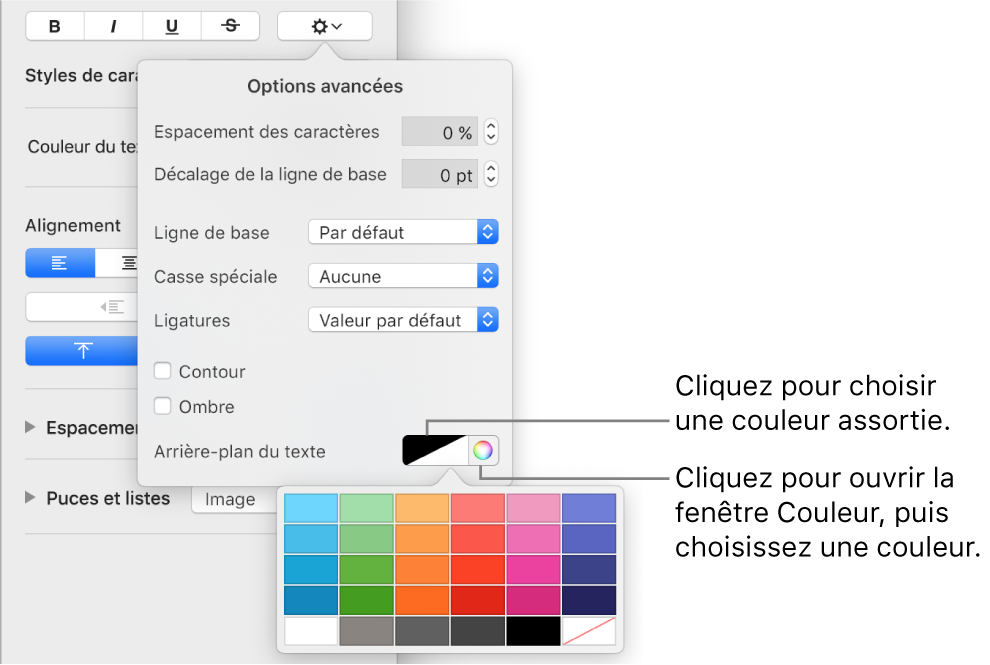
Astuce : Si vous ajoutez souvent des couleurs derrière du texte, vous pouvez créer un style de caractère utilisant une couleur de fond du texte spécifique. Vous pouvez ensuite choisir ce style à partir du menu contextuel Styles de caractère pour surligner le texte avec cette couleur. Vous pouvez également créer un raccourci clavier pour appliquer le style de caractère.
Supprimer une couleur d’arrière-plan dans du texte
Si la couleur que vous souhaitez supprimer se trouve derrière des mots ou des lignes sélectionnées et ne s’étend pas d’une marge à l’autre, utilisez la méthode ci-après pour la supprimer.
Sélectionnez le texte précis ou cliquez dans le texte.
Si un commentaire s’ouvre, cliquez sur Supprimer dans le commentaire. Le surlignage a été ajouté à l’aide de la barre d’outils de révision. Si aucun commentaire ne s’ouvre, passez aux étapes suivantes.
Dans la barre latérale Format
 , cliquez sur le bouton Style situé vers le haut.
, cliquez sur le bouton Style situé vers le haut.Si le texte figure dans une zone de texte, un tableau ou une forme, commencez par cliquer sur l’onglet Texte en haut de la barre latérale, puis cliquez sur le bouton Style.
Dans la section Police, cliquez sur le menu contextuel Styles de caractère et choisissez Aucun.
Ajouter une couleur d’arrière-plan à un paragraphe
Utilisez la méthode ci-après si vous souhaitez que la couleur s’étende d’une marge à l’autre en tant que bloc de couleur.
Cliquez sur un paragraphe ou sélectionnez ceux auxquels vous voulez ajouter une couleur d’arrière-plan.
Astuce : Si vous ne souhaitez pas que les paragraphes suivants utilisent la couleur d’arrière-plan, ajoutez-la après avoir appuyé sur Retour afin de commencer un nouveau paragraphe ou après avoir saisi du texte.
Dans la barre latérale Format
 , cliquez sur le bouton Disposition situé vers le haut.
, cliquez sur le bouton Disposition situé vers le haut.Cliquez sur le triangle d’affichage situé à côté de Bordures et règles.
Dans la section Arrière-plan du paragraphe, choisissez une couleur.
Une couleur conçue pour correspondre à votre modèle : Cliquez sur la source de couleur à gauche, puis choisissez une couleur.
Une couleur au choix : Cliquez sur la roue des couleurs, puis choisissez une couleur dans la fenêtre des couleurs.
Supprimer la couleur d’arrière-plan de paragraphes
Si la couleur que vous souhaitez supprimer s’étend d’une marge à l’autre, vous pouvez utiliser la méthode ci-après pour la supprimer.
Remarque : Si des poignées de sélection blanches s’affichent autour du texte lorsque vous cliquez dessus, le texte se trouve dans une zone de texte et vous devez supprimer la couleur de remplissage.
Sélectionnez les paragraphes dont vous souhaitez supprimer la couleur d’arrière-plan.
Dans la barre latérale Format
 , cliquez sur le bouton Disposition situé vers le haut.
, cliquez sur le bouton Disposition situé vers le haut.Cliquez sur le triangle d’affichage situé à côté de Bordures et règles.
Dans la section Arrière-plan du paragraphe, cliquez sur la source de couleurs située à gauche, puis sur l’échantillon barré en diagonale dans le coin inférieur droit.